Windows PC 向けの最高の無料ボトルネック計算ツールのページへようこそ!私は 10 年以上 IT 分野に携わっており、さまざまなツールを使用してシステムのトラブルシューティングと最適化を行ってきました。無料でダウンロードして使用できるお気に入りのリストをまとめました。それらがお役に立てば幸いです。 最初にお勧めするツールは、Windows パフォーマンス モニターです。このツールは Windows に組み込まれており、システムの速度低下の原因について洞察を得る優れた方法です。どのプロセスが最も多くの CPU、メモリ、およびディスク リソースを使用しているかを確認できます。また、どのようなネットワーク アクティビティが発生しているかも確認できます。 もう 1 つの優れたツールは、リソース モニターです。このツールは Windows にも組み込まれており、スタート メニューに「resmon」と入力してアクセスできます。リソース モニターは、システムで実行されているすべてのプロセスに関する詳細な情報を、プロセスが使用しているリソースを含めて提供します。 より包括的なツールをお探しの場合は、Sysinternals Suite をお勧めします。この一連のツールには、プロセス ビューアー、ネットワーク モニター、および Windows システムのトラブルシューティング用の優れたツールが多数含まれています。 これらのツールが Windows システムの最適化に役立つことを願っています!
ボトルネックとは、出力が最大値に達する段階を定義するために使用される用語です。コンピューティングでは、ボトルネックとは、コンピューター コンポーネントが最大出力値に達し、他のコンポーネントの出力に影響を与える状況です。たとえば、強力なグラフィックス カードを使用していても CPU の性能が低い場合、CPU によってグラフィックス カードの最大パフォーマンスが制限されます。この記事では、いくつかについて説明します Windows PC 向けの最高の無料ボトルネック計算ツール .

ボトルネックはゲームのパフォーマンスに影響し、FPS ラグが発生します。どうやって ボトルネックが FPS を低下させる ?非効率的なコンポーネント、CPU、RAM、または GPU がある場合、ボトルネック状況が発生します。このため、他のコンポーネントが最大の出力を出さず、ゲームのパフォーマンスと FPS の低下につながります。
スリープ後のWindows10自動ログイン
PC のボトルネックを確認するにはどうすればよいですか?
ゲームに関しては、ボトルネックが主な問題です。したがって、新しいコンピュータまたは新しいゲーム ハードウェアを購入しようとしている場合は、コンピュータ システムの潜在的なボトルネックを計算して、問題を回避できます。無料のボトルネック計算ツールを使用して、コンピューターのボトルネックを計算できます。コンピュータ システムのボトルネックを計算するのは簡単なことではありません。また、これらの無料の計算機は 100% 正しいわけではありません。ただし、これらの計算機を使用して得られた結果は、システムのコンポーネントが原因で発生する可能性のある問題について知るのに役立ちます。
Windows PC 向けの最高の無料ボトルネック計算ツール
次の 2 つの無料の Windows PC ボトルネック計算ツールは、コンピューター システムのパフォーマンスを分析するのに役立ちます。
- PC ビルドのボトルネック計算ツール
- CPU Agent による FPS とボトルネック計算機
1] PCボトルネック計算機
PC ビルドのボトルネック計算機は、システムのボトルネックを計算するためのシンプルなツールです。続行するには、次の必須フィールドに入力し、ボタンをクリックします 計算開始 ボタン。
- プロセッサ
- ビデオカード
- 画面の解像度
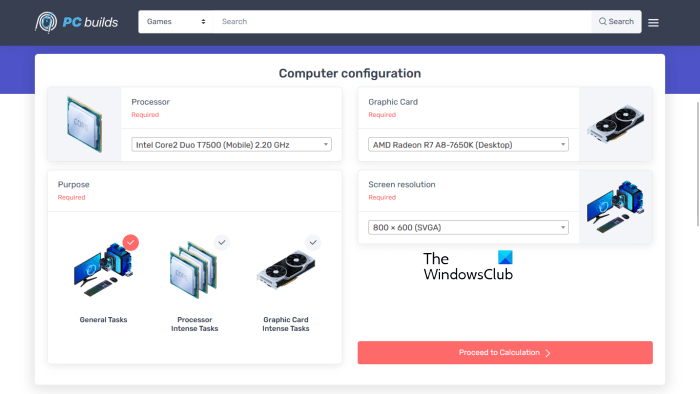
Windows10のコマンドプロンプトはこちら
上記の各フィールドにはドロップダウン メニューがあります。メニューをクリックして、必要なオプションを選択します。これに加えて、ボトルネック計算の対象を選択する必要もあります。たとえば、一般的なタスク、CPU を集中的に使用するタスク、またはグラフィックス カードを集中的に使用するタスクのボトルネックを計算したい場合です。
ボトルネックを解消するための計算結果、使用法、解決策を表示します。計算結果は、どの成分がどの成分よりも弱いかを示しています。たとえば、グラフィックス カード X は、画面解像度 Z でプロセッサ Y よりも弱いとします。選択した構成でのボトルネックのパーセンテージも表示されます。
画面キーボード設定のWindows10
使用セクションには、コンポーネントの使用方法が表示されます。たとえば、特定のタスクを実行するために、グラフィック カード X は A% で使用され、CPU Y は B% で使用されます。
ボトルネックの問題は、影響を受けるコンポーネントを更新するか、別のコンポーネントをダウングレードすることで解決できます。ソリューション セクションには、コンポーネントの両方のオプションが表示されるので、正しい方を選択できます。
訪問 pc-builds.com この無料の計算機を使用してください。
2] CPUエージェントによるFPSとボトルネック計算機
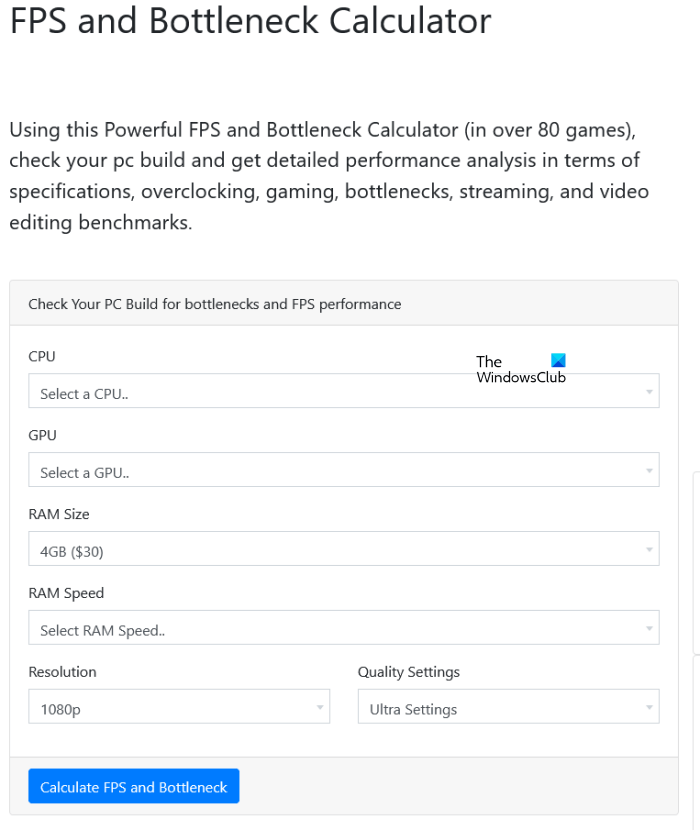
CPU Agent FPS and Bottleneck Calculator は、オーバークロック、ボトルネック、ベンチマークなどの観点からコンピューター コンポーネントのパフォーマンスを詳細に分析できる無料のツールです。この計算ツールは非常に使いやすいものです。 Web サイトにアクセスした後、ドロップダウン リストからハードウェア コンポーネント (CPU、GPU、および RAM) とその他の情報 (画面の解像度と品質の設定) を選択する必要があります。特定のフィールドをクリックすると、リストが表示されます。
完了したら、ボタンをクリックします FPS とボトルネックの計算 ボタンをクリックして結果を表示します。出力には、詳細なハードウェア仕様、ボトルネック分析、およびベンチマークが含まれています。また、Grand Theft Auto V、Shadow of the Tomb Raider、Apex Legends、Battlefield V などの人気ゲームの比較分析も示しています。
Windows10でマルチタスクを実行する方法
この無料のボトルネック計算ツールは、次の Web サイトで入手できます。 cpuagent.com .
FPS のボトルネックを軽減しますか?
CPU、RAM、GPU などの非効率的なコンポーネントがある場合、ボトルネック状況が発生します。このため、他のコンポーネントは最大の出力を提供せず、ゲームのパフォーマンスと FPS の低下につながります。したがって、FPS の低下が発生している場合は、コンピューターのボトルネックを計算することも検討する必要があります。
続きを読む : Windows PC 向けの最高の無料 FPS カウンター ソフトウェア。















